Se state pensando di acquistare un server NAS per Plex da utilizzare come Netflix privato, è probabile che abbiate sentito il nome "Synology". Questo è il marchio che produce alcuni dei NAS più facili da usare sul mercato, come vedrete... nei nostri teste sono spesso una scelta altamente raccomandata per la creazione di una soluzione di streaming multimediale con la propria videoteca personale.
L'anno scorso Synology ha aggiornato il suo sistema operativo e la sua piattaforma di servizi, Diskstation Manager, dalla versione 6.2 alla 7.0 e ha migliorato una serie di funzioni e processi del sistema.
Tuttavia, il processo di installazione del Server multimediale Plex sul NAS Synology è cambiato, con DSM che ha modificato i privilegi di accesso e le impostazioni predefinite per le applicazioni di terze parti per garantire la massima sicurezza possibile. Chi dispone dell'ultimo aggiornamento DSM7 avrà quindi notato che il processo di installazione di Plex è cambiato in modo significativo. Ecco quindi una guida passo passo su come installare Plex su un NAS Synology DSM 7 dall'inizio alla fine.
Guida all'installazione di Plex su DSM 7.0
L'installazione di Plex su un NAS con DSM 7.0 è molto simile a quella su un NAS Synology DSM 6.2. Tuttavia, ci sono alcune piccole modifiche nel processo per consentire a Plex Media Server di accedere alle directory corrette. Tuttavia, ci sono alcune piccole modifiche nel processo per consentire a Plex Media Server di accedere alle directory corrette.
1 - Andate al Centro pacchetti
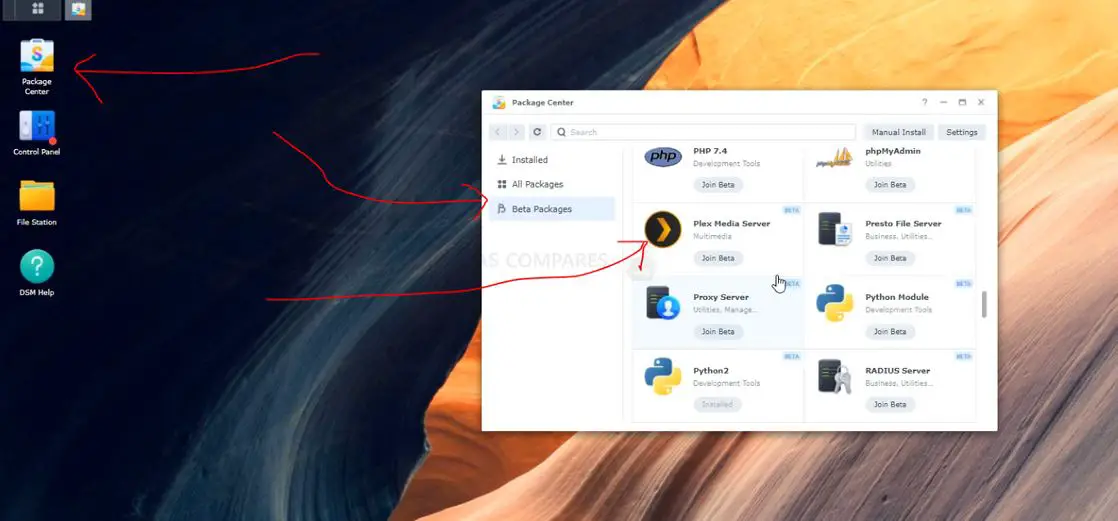
2 - Andate alla sezione dei pacchetti Beta
3 - Individuare Plex Media Server e selezionare "Join Beta".
4 - Installare l'applicazione Beta (la velocità dipende dalla connessione a Internet)
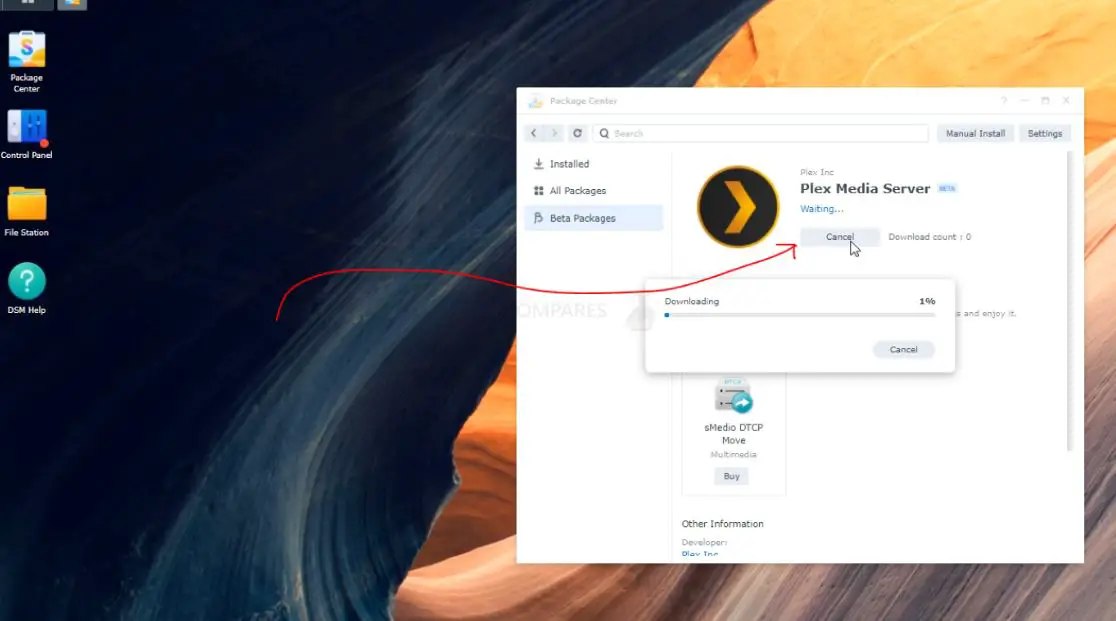
5 - Selezionare il percorso in cui verranno installati i file di registro - È possibile lasciare il campo vuoto e l'applicazione salverà nella directory predefinita.
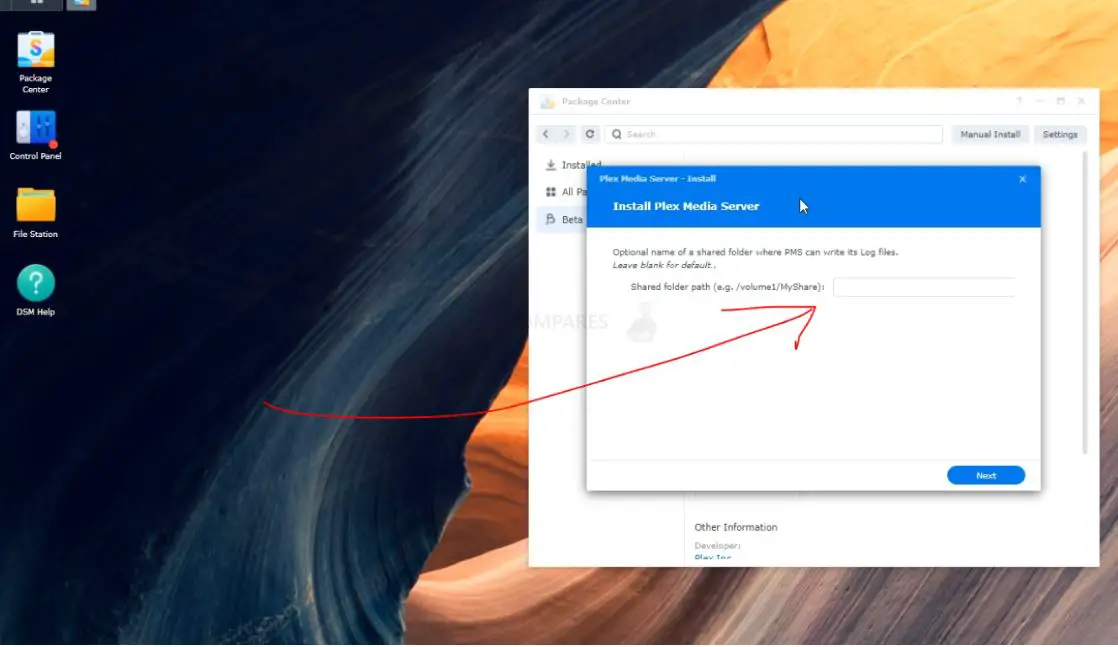
6 - (Questa è la voce NUOVA) Dare all'applicazione Plex Media Server l'autorizzazione ad accedere alle directory dei file multimediali. Accedere al Pannello di controllo.
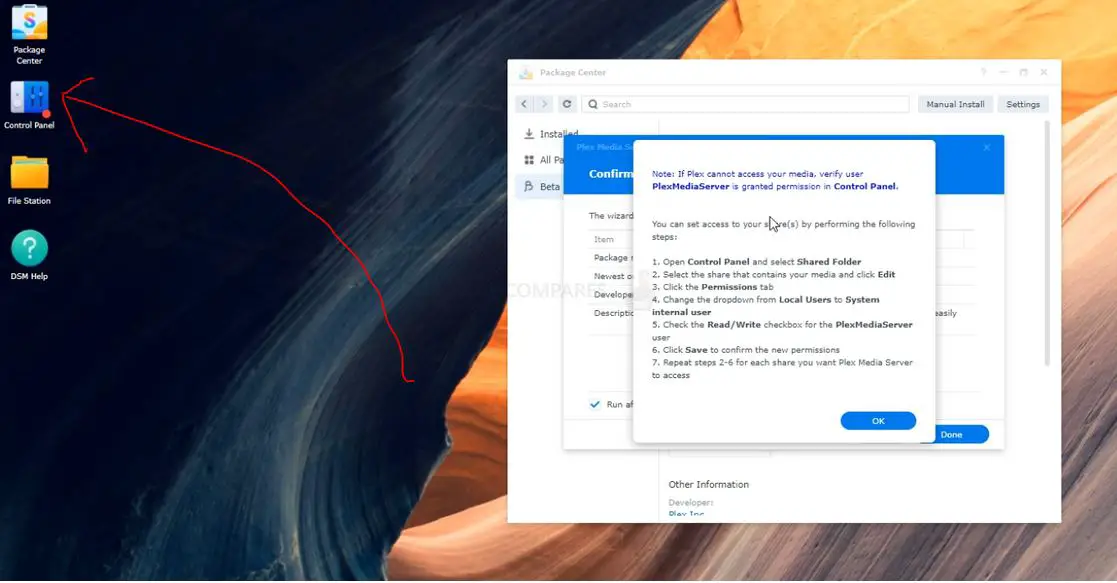
7 - Poi "Cartelle condivise".
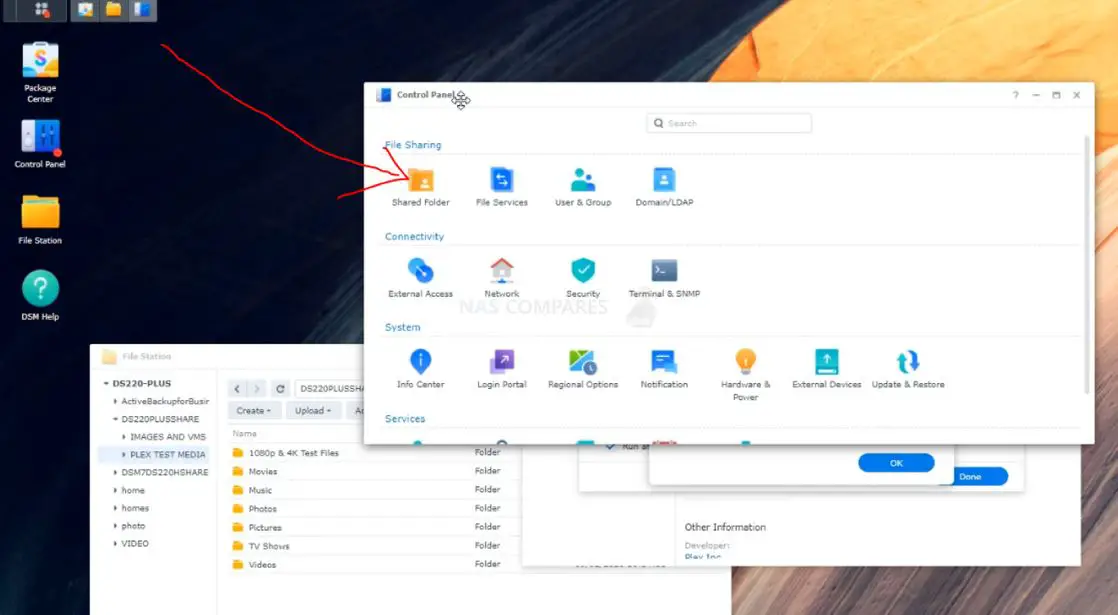
8 - Selezionare la cartella in cui si trovano i file multimediali. Nel mio caso si tratta di DS220PLUSSHARE, ma sarà diversa sul vostro dispositivo NAS e in base alla vostra configurazione di archiviazione.
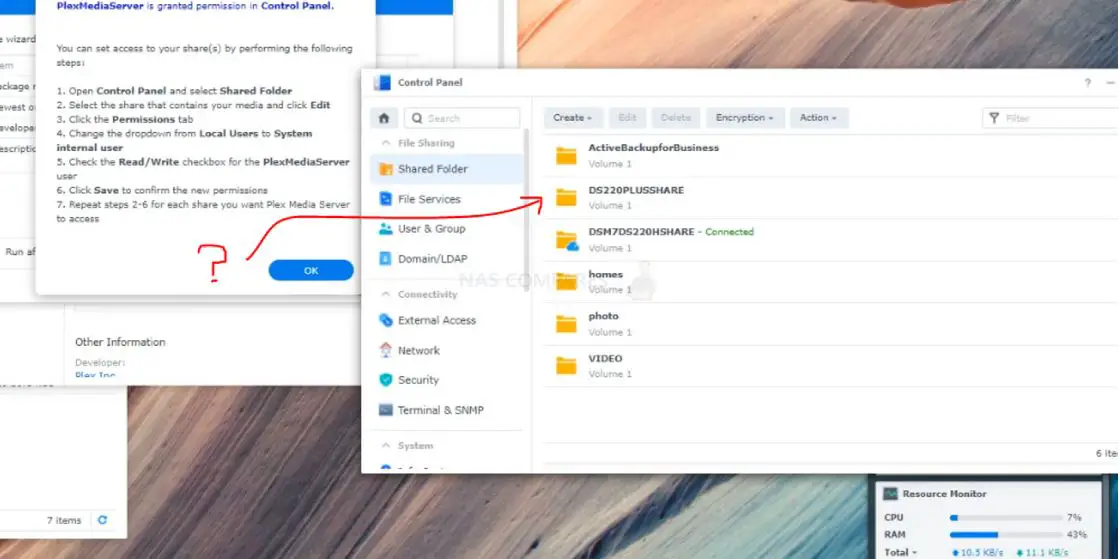
9 - Selezionare EDIT (in alto)
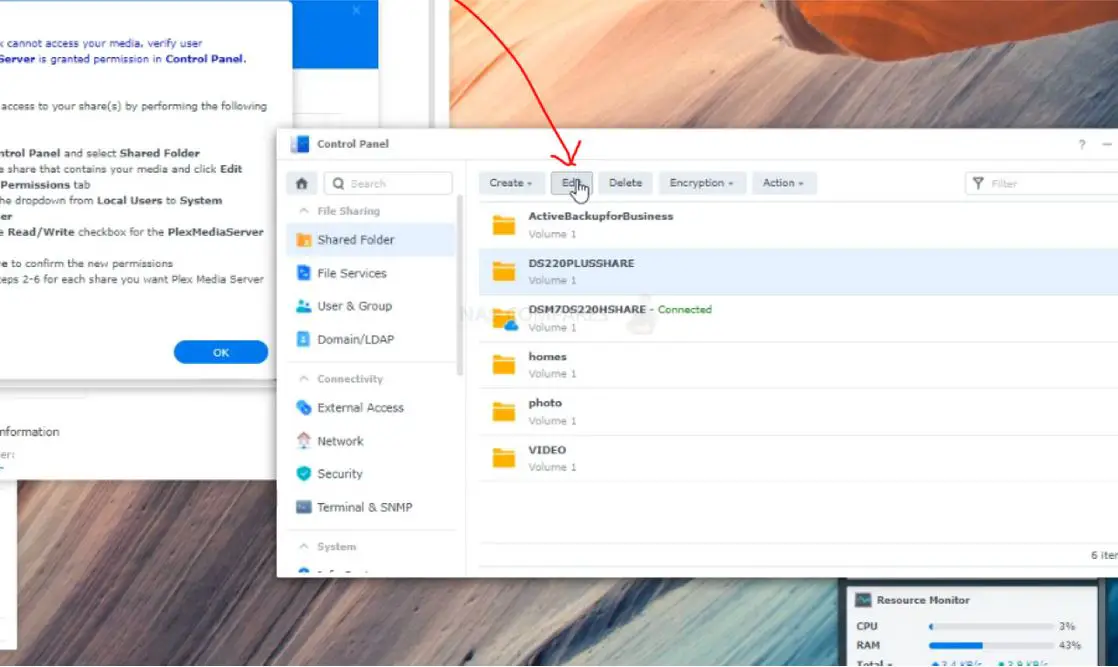
10 - Selezionare quindi la scheda Autorizzazioni

11 - Se Plex ha creato un utente locale (probabilmente nelle configurazioni di migrazione da DSM 6 a DSM 7.0), assicurarsi che l'account utente di PLEX abbia sempre accesso in lettura e/o lettura/scrittura nell'elenco delle caselle di controllo.
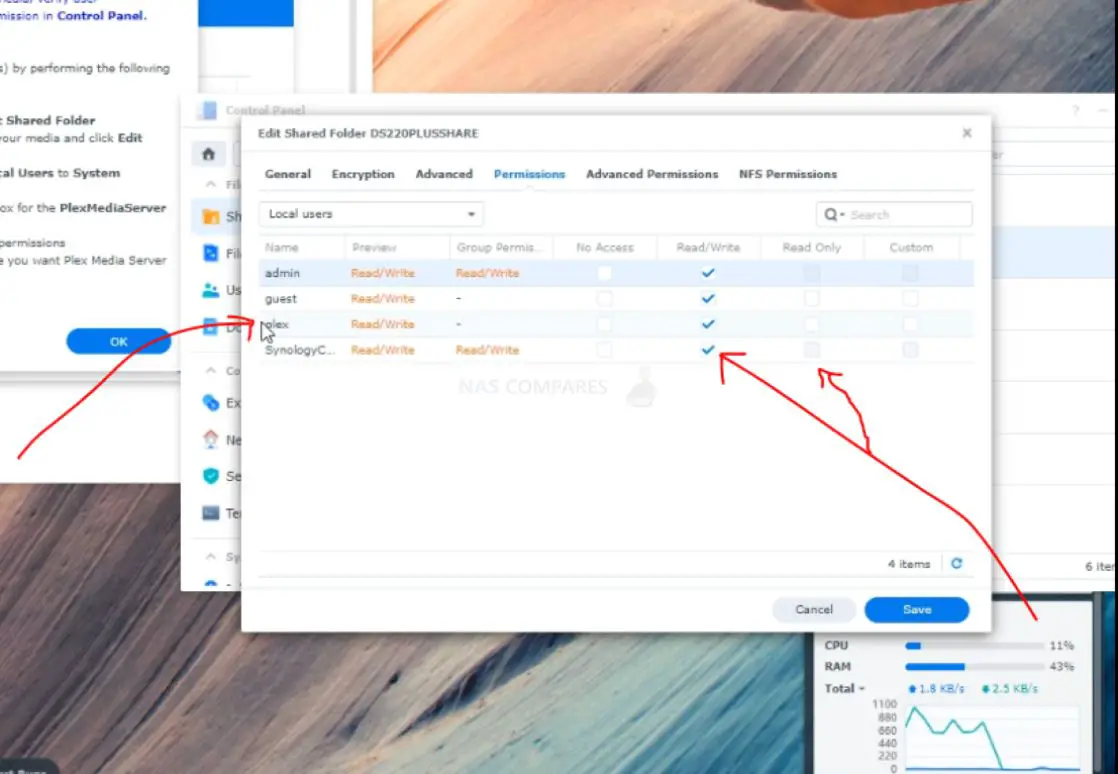
12 - Quindi (IMPORTANTE), selezionare il menu a discesa in alto e andare su "Utente sistema interno".
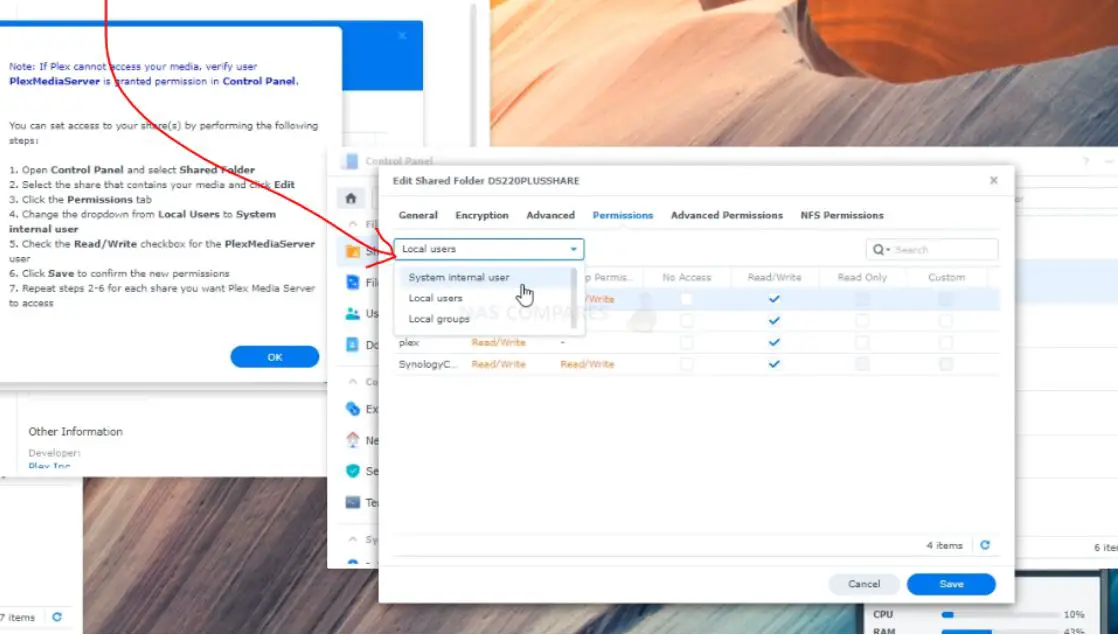
13 - Spostarsi sulla voce "Plex" e assegnarle l'accesso in lettura e scrittura, quindi salvare le modifiche.

14 - Tornate alla finestra Package Centre e fate clic su OK nella finestra di configurazione dell'installazione di Plex Media App.
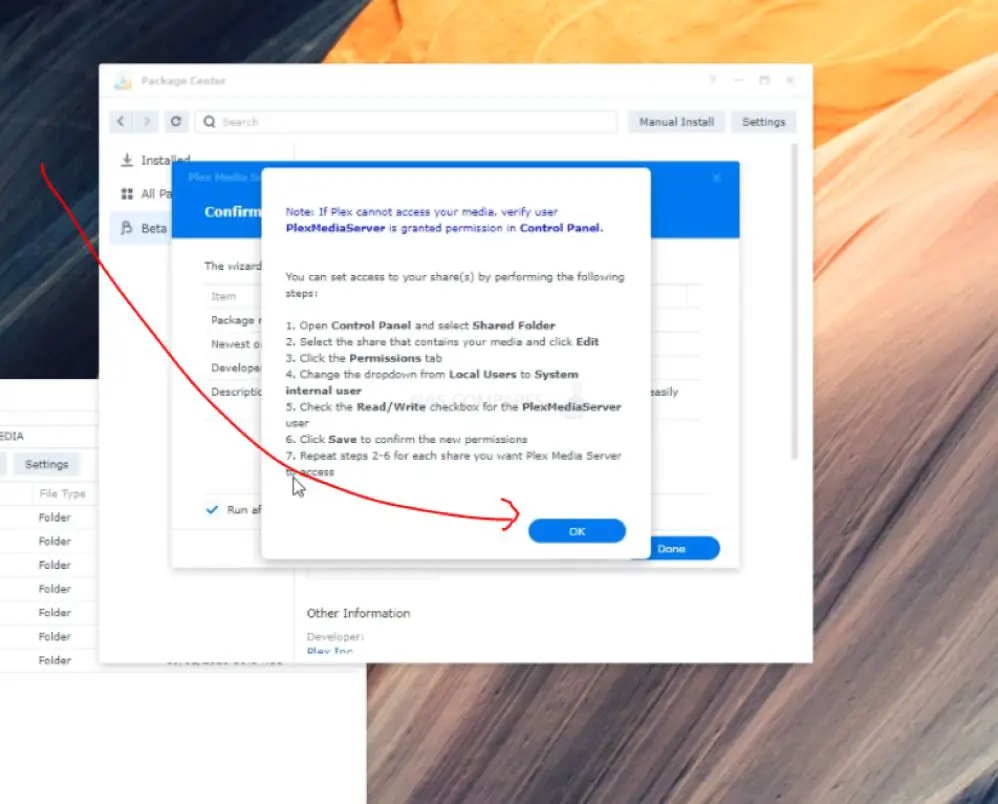
15 - L'applicazione Plex dovrebbe essere installata e si può continuare facendo clic su APRI nella finestra del Centro pacchetti OPPURE aprirla dalla dashboard principale di Synology.
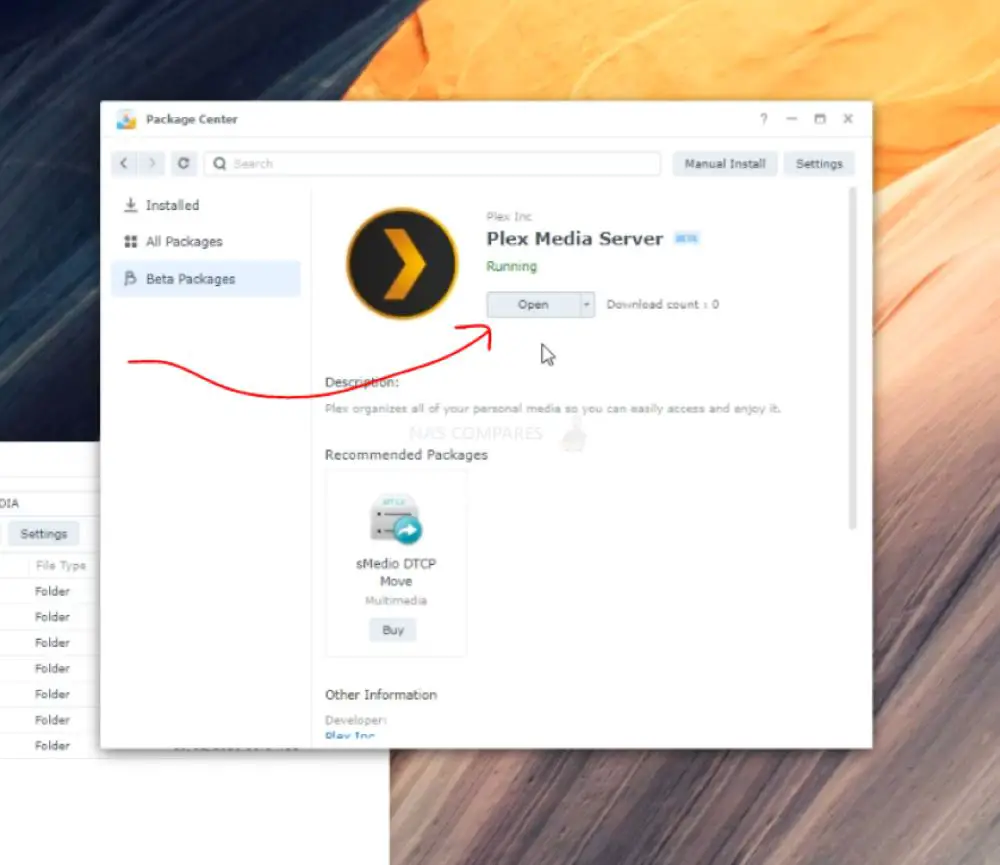
16 - Poiché si tratta di una reinstallazione di Plex Media Server su un sistema NAS, è possibile che il sistema abbia bisogno di PLEX per "riconoscere" nuovamente il NAS. È sufficiente accedere alle impostazioni dei singoli server di Plex e l'opzione per il riconoscimento del NAS apparirà in arancione.
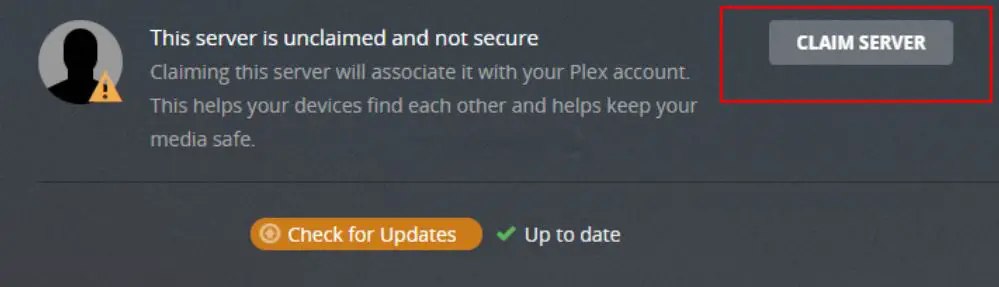
17 - Sia che si tratti della prima installazione di Plex, sia che si tratti di una migrazione DSM, probabilmente sarà necessario stabilire dei percorsi per ogni tipo di file multimediale.
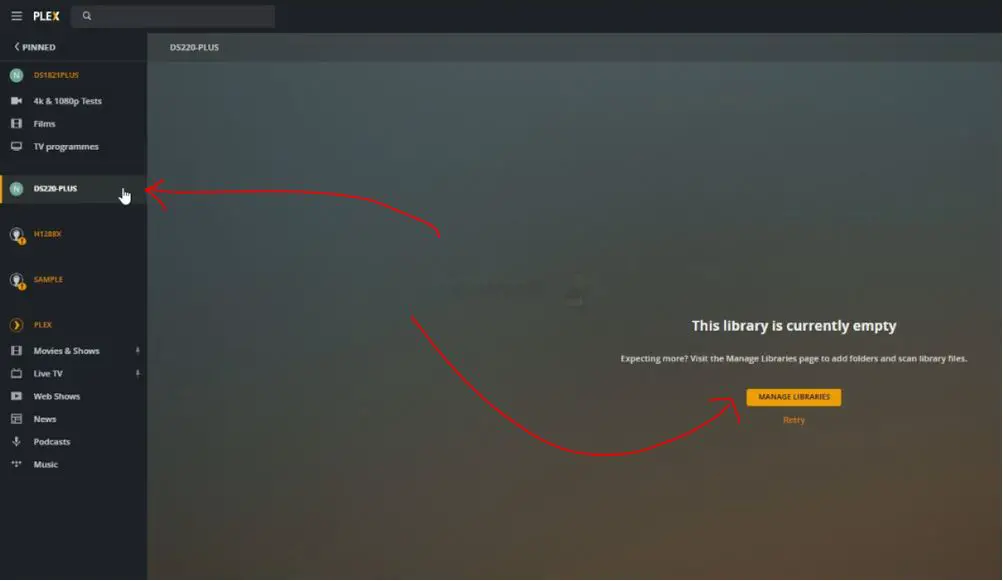
18 - È sufficiente accedere all'opzione AGGIUNGI BIBLIOTECA per visualizzare una finestra pop-up che consente di selezionare ciascun tipo di supporto.
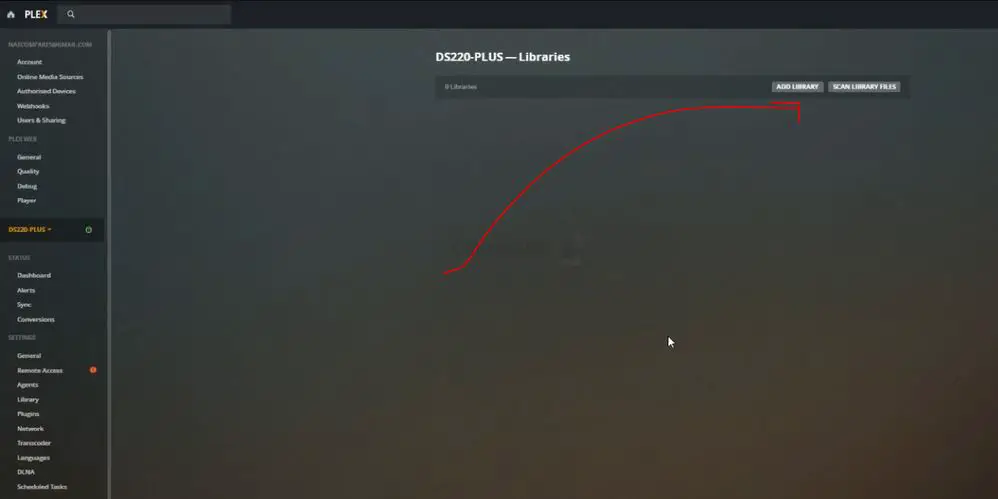
19 - Quindi sfogliare le directory (a cui si è dato il permesso di accedere all'applicazione Plex Media) e scegliere il tipo di supporto corrispondente.
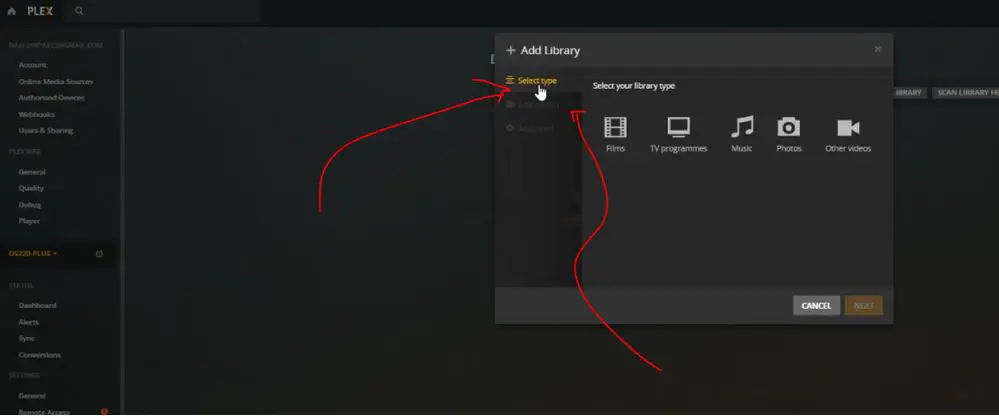
20 - L'applicazione Plex Media Server recupera tutti i metadati della libreria (da rotten tomatoes, IMDB, ecc.) e popola l'interfaccia grafica di PLEX per la fruizione da parte dei client collegati.
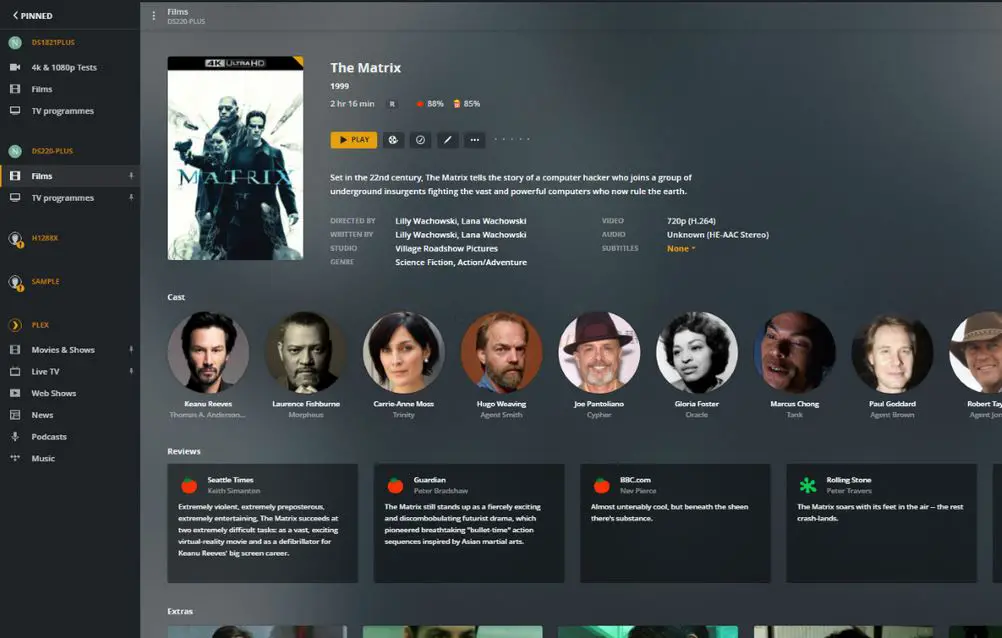
Ed ecco fatto. Plex è ora installato sul NAS Synology con DSM 7.
Questa guida è stata pubblicata originariamente su Nascompares.com.


